Jika kesalahan status_breakpoint di Chrome mencegah Anda menggunakan browser, berikut adalah beberapa metode pemecahan masalah yang mungkin berguna.
Kesalahan titik henti sementara Chrome biasanya terjadi secara acak saat pengguna menggulir halaman web atau menjelajahi situs web favorit mereka.
Kode kesalahan ini tampaknya lebih sering terjadi saat Anda melakukan overclock CPU mendekati penggunaan maksimalnya saat menjelajah dengan Chrome.
Cara Memecahkan Masalah Kesalahan Status_Breakpoint Chrome
1. Instal Chrome versi terbaru
Jika Anda menjalankan versi Chrome yang sudah ketinggalan zaman, jangan heran jika Anda mendapatkan berbagai kesalahan lebih sering dari biasanya.
Pastikan Anda menjalankan Chrome versi terbaru. Silakan dan klik menu tiga titik, lalu pergi ke Membantu dan Tentang Google Chrome.
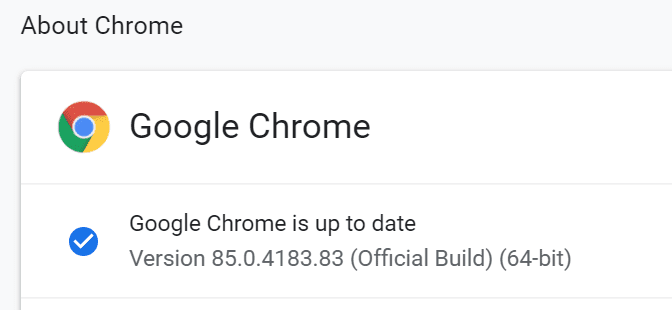
2. Nonaktifkan ekstensi
Beberapa ekstensi yang Anda pasang juga dapat memicu kesalahan status_breakpoint. Untuk menguji apakah ini adalah akar penyebab masalah, matikan semua ekstensi Anda. Kemudian segarkan browser Anda dan periksa apakah kesalahannya hilang.
Untuk mengambil satu langkah lebih jauh, Anda juga dapat menghapus ekstensi yang sudah lama tidak Anda gunakan. Mengapa mengacaukan browser Anda dengan ekstensi tidak berguna yang tidak lagi Anda gunakan?
3. Nonaktifkan perangkat lunak overclocking
Seperti yang dinyatakan di awal panduan ini, kesalahan browser status_breakpoint menunjukkan komputer Anda tidak stabil saat di-overclock. Banyak pengguna mengatakan browser tidak mogok pada 5Ghz tetapi melampaui nilai itu membuat Chrome mogok setiap beberapa menit.
Solusi tercepat adalah dengan menonaktifkan alat overclocking Anda dan tidak menggunakan program apa pun yang mendorong perangkat keras Anda ke penggunaan maksimum saat menjelajah dengan Chrome.
4. Ganti nama file msedge.exe
Jika Anda mendapatkan kesalahan status_breakpoint saat menggunakan mesin pencari Google di browser Edge, mengganti nama file msedge.exe harus dilakukan.
- Arahkan ke C:\Program Files (x86)\Microsoft\Edge\Application
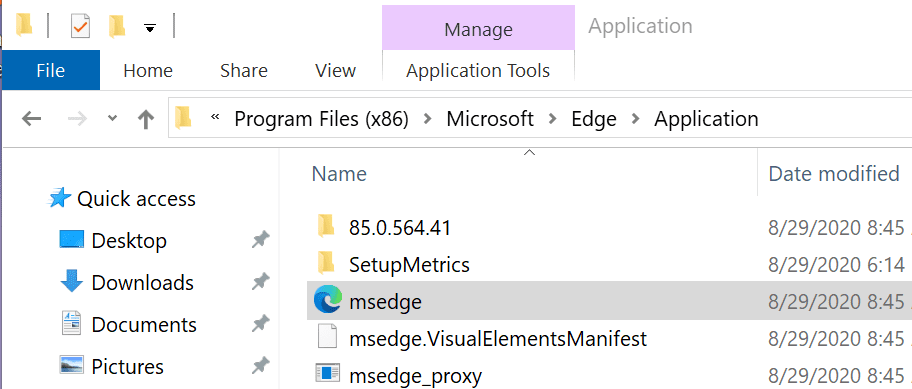
- Klik kanan pada msedge.exe dan ganti namanya menjadi myedgebrowser.exe
- Mulai ulang browser dan periksa apakah kesalahan berlanjut.
Dan jika tidak ada yang berhasil, coba beralih ke browser lain atau mesin pencari yang berbeda. Mungkin Chrome terpengaruh oleh kesalahan sementara.